で、このチュートリアルシリーズのパート1 、私達はリミックスのすべてのタイプで作業のための段階を設定することを見ました。今、私たちは誰か他の人のソース素材を最大限に絞るためにいくつかの重要な戦略と方法を調べてみましょう。
Enveloping Edits
おそらくライブの中で最もダイナミックな非破壊編集機能は、クリップ変調エンベロープは、オーディオとMIDIクリップを変換するための素晴らしい方法です。クリップ変調は、セッションビューで即興のための理想的ですが、またそれが現在の値に相対的な規模に対応配置の自動化、と連携して動作します。
前のチュートリアルから同じリミックスでの作業を続けると、私は、コード・サンプルを逆転し、1/2バーにループの長さを短くしました
クリップ詳細領域の左下にEボタンをクリックすると、エンベロープの編集部を明らかにする。 2つのドロップダウンメニューから選択するデバイスのパラメータのセットを可能にするトップ1、および選択したデバイスからの変調のために使用可能なパラメータを表示する2番目のドロップダウンで、封筒セクションの左上に表示されます。
トップドロップダウンメニューでクリップを選択すると、ボリュームへのアクセスを提供し、(テクスチャワープモードで使用可能)転位、(トーンおよびテクスチャワープモードで使用可能)粒子サイズ、フラックス、およびサンプルオフセット変調オプション。
4分音符のグリッドにズームアウト、私は自分の選択したオーディオ・セグメントの前と後に、すべてのボリュームを削除するには、ドローツールを使用します。次に、私は、編集ツールに切り替え左上のブレークポイントを削除して、Altキー(PC)/ Optionキー(Mac)修飾キーを押しながら、ドラッグする包絡線の上に置いて、中に滑らかに湾曲したフェードを適用しますし、急激にフェードアウト曲がりました。
Pushing Your Envelopes
クリップ封筒のデフォルトのモードは、それがループを言うところの下のボタンでシニフィエ、リンクされています。これが意味することはクリップ変調の持続時間はオーディオサンプル部分のループブレースと同じ期間になるということです。リンクされていないのは、このボタンを切り替えると、個別のループブレースを可能にします
この場合、私は現在、むしろ反復で同じ逆和音の音に長いメロディックフレーズを適用します。これを行うには、私は、まず、新しいスロットにクリップを複製し、ドロップダウンから移調封筒を選択し、エンベロープをリンク解除してから、ループブレースための4小節の長さを設定します。移調モジュレーション編集領域は、上記および下記半音単位でのステップで、クリップ移調値に対応する中央に封筒のブレークポイント行を表示します。 1/2音符のグリッド間隔で、 - 私は約1オクターブの上下に、または12半音を/見ることができる場所にズームします。ドローツールを使用して、私は以下の第5または第5半音、8 1/2音符まで2半音まで、第七1/2ノートを短三度または3半音の第1/2音符の和音をステップアップします。結果は、元の短いループの上に適用される四棒メロディックフレーズです。
ただ、サンプルループブレースと同様に、クリップ変調エンベロープは、ループ状の部分にロックする前に、ワンタイムイントロエンベロープの自動化を可能にする、ループの外で自分の別のスタートポイントを持つことができます。 MIDIノートの編集と同様にほぼ同じ、あなたがリンクされていない封筒ループブレースを選択し、 コントロール-D(PC)を使用することができます/
(そのパラメータが正しく設定されている限り、サードパーティのプラグインを含む)のトラックのミキサー又は任意のデバイスの各パラメータは、それ自身の個別のモジュレーション・エンベロープを持つことができます
Chop Shop
ここまでは、クリップ詳細ビューに厳密に非破壊編集オプションでの徹底した外観が利用可能に撮影しましたが、チョッピングブロックとしてアレンジビューを使用することにより、非常に複雑に材料を、私たちは、スプライスすることができますし、再編集。
Voxのノイズループは少し鈍い思われているので、私は私が私が編集していることを聞くことができますループましアレンジビューの空白部分に持ってきました。クリップのセグメントを選択すると、私はこれらのセグメントを分離し、ちょうどそれらのセグメントには、そのようなリバース、移調、またはボリュームなど、さまざまなクリップ設定を適用するには、スプリット機能(コマンド-E、または[編集]メニューから)を使用することができます。
私はまた、選択したセグメント、分割またはできない、との倍率でグリッチ風の効果を発生させるために、で十分ズームすると、点線の周期で繰り返しセグメントを作成したりするには、コマンド-Dを使用して、現在選択されている期間に対応したリズミカルな間隔にそれらを複製1/64ノートと高いです。選択されたセグメントはもちろん、コピー&ペースト、またはAltキー/オプション修飾キーを押しながらドラッグを経由してコピーすることができます。配置のオーディオクリップのフェードを注意深く実装はセグメント間の円滑な移行を確保するために使用することができます
私は私の満足度に編集したクリップを持ってたら、私が新しいクリップとして使用する編集のスパン全体を選択して、バウンスする(または[編集]メニューから[ コマンド-J)統合機能を使用します完全に新しいクリップにクリップセグメントをダウン編集しました。私はループにそれをしたい場合は、新しいクリップとして、私は手動で新しいクリップの詳細ビューでループボタンに係合する必要があります。最後に、私はドラッグするか、カット、コピー、およびセッションビューに貼り付け、またはアレンジメントに直接必要に応じて単純にそれを実装することができます。
Fix It In The Remix
今、私たち自身が、私たちはいくつかの異なる楽器を介してオーディオを操作する方法を見てみましょう次回をお楽しみにクリップのコンテキスト内でソース素材を最大限に活用するために私たちのベルトの下にさらにいくつかのアプローチを持っていること



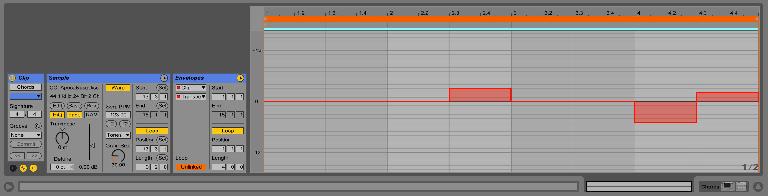
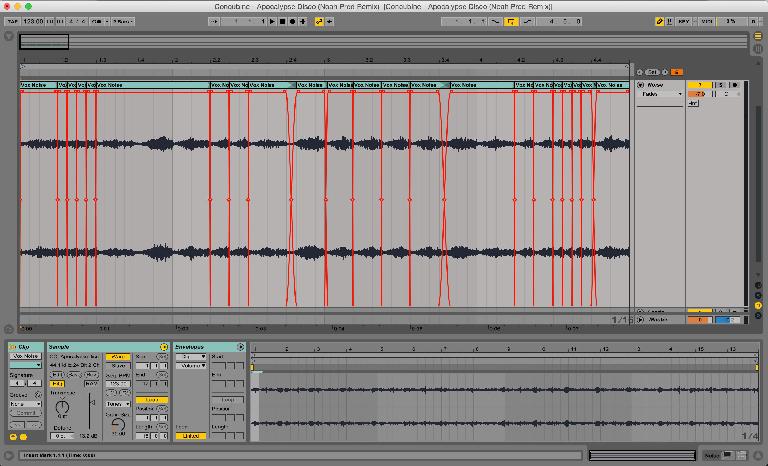
 © 2024 Ask.Audio
A NonLinear Educating Company
© 2024 Ask.Audio
A NonLinear Educating Company
Discussion
Want to join the discussion?
Create an account or login to get started!